Bagaimana cara mengatasi No Sound Error di Cortana pada Windows 10?
Diterbitkan: 2018-10-30Ketika Microsoft mengembangkan Windows 10, mereka menyertakan berbagai fitur yang akan meningkatkan pengalaman pengguna. Banyak orang akan setuju bahwa asisten virtual sistem operasi, Cortana, cukup berguna untuk tugas komputasi yang berbeda. Namun, masih rentan terhadap masalah tertentu. Misalnya, banyak pengguna mengeluh tentang speaker Cortana yang tidak berfungsi.
Bagaimana jika Cortana Tidak Memiliki Suara?
Banyak pengguna mengandalkan Cortana untuk melakukan tugas-tugas penting setiap hari. Namun, beberapa dari mereka melaporkan bahwa mereka mengalami masalah audio dengan asisten virtual. Sebelum kita mempelajari cara memperbaiki tidak ada suara dari masalah Cortana di Windows 10, sebaiknya kita membahas beberapa skenario yang terkait dengan masalah tersebut.
- Cortana tidak berbicara – Banyak pengguna mengeluh tentang Cortana tidak berbicara. Ingatlah bahwa fitur ini hanya akan berbicara kepada Anda saat Anda mengirim perintah suara melalui mikrofon.
- Cortana tidak memiliki suara – Ada kemungkinan Anda mengaktifkan Jam tenang. Jika Cortana tidak memiliki suara, Anda dapat mencoba menonaktifkan jam Diam.
- Cortana tidak memiliki suara – Saat driver audio Anda kedaluwarsa atau rusak, Anda mungkin mengalami masalah audio dengan Cortana.
- Cortana tidak berfungsi di Windows 10 – Dalam beberapa kasus, aplikasi pihak ketiga dapat mengganggu Cortana. Anda dapat mencoba menghapus program perangkat lunak ini dari startup untuk menyelesaikan masalah.
- Speaker Cortana tidak berfungsi – Banyak pengguna juga mengeluhkan speaker Cortana tidak berfungsi. Anda seharusnya dapat memperbaiki masalah ini menggunakan salah satu metode kami di bawah ini.
- Tidak ada suara yang datang dari Cortana – Pastikan Anda menghapus perangkat audio tersembunyi untuk memastikan bahwa Cortana akan menghasilkan suara.
Metode 1: Menonaktifkan Output Digital
Salah satu solusi yang harus Anda coba adalah pergi ke pengaturan suara Anda dan menonaktifkan output digital. Saat Anda mengaktifkan dua perangkat pemutaran di PC Anda, salah satunya dapat mengganggu Cortana. Ini tidak seharusnya terjadi, tetapi dalam beberapa kasus, perangkat audio sekunder cenderung memblokir Cortana. Ikuti langkah-langkah di bawah ini untuk memperbaiki masalah:
- Buka bilah tugas Anda, lalu klik kanan ikon Suara yang dapat Anda temukan di sudut kanan bawah.
- Pilih Perangkat Pemutaran.
- Cari Output Digital yang tidak Anda gunakan. Nonaktifkan.
- Mulai ulang PC Anda.
Kebanyakan orang yang mencoba solusi ini dapat memperbaiki masalah audio mereka dengan Cortana. Namun, jika masalah terus berlanjut, Anda dapat mencoba salah satu solusi kami di bawah ini.
Metode 2: Mengatur Ulang Cortana
Anda juga dapat mencoba mengembalikan Cortana ke pengaturan default. Berikut langkah-langkahnya:
- Luncurkan Cortana, lalu buka Pengaturan.
- Anda harus dapat menonaktifkan Cortana menggunakan tombol pertama. Anda akan melihat pesan berikut:
“Mematikan Cortana menghapus apa yang diketahui Cortana di perangkat ini, tetapi tidak akan menghapus apa pun dari Notebook. Setelah Cortana nonaktif, Anda dapat memutuskan apa yang ingin Anda lakukan dengan apa pun yang masih tersimpan di cloud.”
- Restart komputer Anda, lalu aktifkan Cortana.
Ingatlah bahwa metode ini akan meminta Cortana untuk melupakan semua pengaturan Anda sepenuhnya. Jadi, ia akan berpikir bahwa Anda baru saja menginstal Windows. Juga, jika Cortana tidak didukung di wilayah Anda, Anda mungkin harus mengubah pengaturan regional dan bahasa Anda.
Metode 3: Menonaktifkan Cukup Jam
Windows 10 memungkinkan pengguna untuk memblokir notifikasi, menggunakan fitur yang disebut Jam senyap. Jika Anda mengaktifkan fitur ini, Cortana mungkin tidak dapat menghasilkan suara. Untuk menonaktifkan Jam tenang, cukup ikuti petunjuk di bawah ini:
- Di keyboard Anda, tekan Tombol Windows + A. Ini harus meluncurkan Pusat Aksi.
- Temukan opsi Jam tenang. Jika Anda tidak dapat melihatnya, klik Perluas.
- Klik Jam tenang, lalu nonaktifkan.
Setelah Anda selesai melakukannya, Anda akan mulai menerima pemberitahuan lagi dan Anda akan dapat mendengar Cortana.

Metode 4: Memperbarui Driver Anda
Jika Anda tidak dapat mendengar apa pun dari Cortana, mungkin ada yang salah dengan driver Anda. Mungkin, Anda memiliki driver yang kedaluwarsa, hilang, atau rusak. Jangan khawatir karena Anda dapat dengan mudah memperbaiki masalah ini dengan memperbarui driver Anda. Anda dapat melakukan tugas ini secara manual melalui Device Manager. Untuk melakukan itu, Anda harus mengikuti instruksi ini:
- Tekan Windows Key+X pada keyboard Anda, lalu pilih Device Manager dari opsi.
- Setelah Device Manager aktif, cari driver audio.
- Klik kanan driver audio, lalu pilih Update Driver dari menu.
- Pilih opsi 'Cari secara otomatis untuk perangkat lunak driver yang diperbarui'. Tunggu sementara sistem Anda memperbarui driver.
Jika Anda masih tidak dapat mendengar apa pun dari Cortana, Anda dapat mengunjungi situs web produsen dan mencari versi terbaru dari driver audio Anda. Pastikan kompatibel dengan sistem operasi Anda. Jika tidak, Anda mungkin mengalami masalah ketidakstabilan sistem karena menginstal driver yang salah.
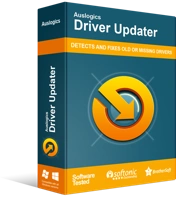
Atasi Masalah PC dengan Driver Updater
Performa PC yang tidak stabil sering kali disebabkan oleh driver yang sudah usang atau rusak. Auslogics Driver Updater mendiagnosis masalah driver dan memungkinkan Anda memperbarui driver lama sekaligus atau satu per satu agar PC Anda berjalan lebih lancar
Di sisi lain, jika Anda menginginkan cara yang lebih mudah untuk memperbarui driver Anda tanpa risiko, kami sarankan untuk menggunakan Auslogics Driver Updater. Setelah Anda mengaktifkan alat ini, itu akan secara otomatis mengenali sistem Anda dan menemukan driver yang tepat untuk itu. Bagian terbaiknya adalah, Auslogics Driver Updater akan menangani semua driver yang bermasalah di komputer Anda. Jadi, setelah proses selesai, Anda akan melihat bahwa kinerja PC Anda telah meningkat.
Metode 5: Hapus semua Driver Suara Tersembunyi
Jika Anda ingin memperbaiki Cortana tidak memiliki suara, Anda dapat mencoba menghapus driver suara tersembunyi Anda. Untuk melakukan ini, Anda hanya perlu mengikuti langkah-langkah ini:
- Klik ikon Cari di bilah tugas Anda.
- Sekarang, ketik "Command Prompt" (tanpa tanda kutip).
- Klik kanan Command Prompt dari hasil, lalu pilih Run as Administrator.
- Setelah Command Prompt aktif, rekatkan yang berikut ini:
setel devmgr_show_nonpresent_devices=1
cd %SystemRoot% System32
mulai devmgmt.msc
- Saat Device Manager terbuka, klik tab View.
- Klik Tampilkan Perangkat Tersembunyi.
- Perluas konten Pengontrol Suara, Video, dan Game.
- Cari driver berwarna abu-abu, lalu klik kanan.
- Pilih Copot Perangkat dari opsi.
- Jika diminta untuk mengonfirmasi perubahan, klik Copot pemasangan.
- Ulangi tiga langkah terakhir untuk semua perangkat suara tersembunyi.
Setelah Anda selesai melakukannya, restart komputer Anda dan periksa apakah masalahnya sudah hilang.
Metode 6: Menghapus Aplikasi Pihak Ketiga dari Startup
Ada kemungkinan bahwa aplikasi pihak ketiga mengganggu sistem Anda selama startup, menyebabkan masalah dengan Cortana. Untuk memperbaiki Cortana tidak memiliki suara, Anda perlu menonaktifkan aplikasi ini dengan mengikuti langkah-langkah di bawah ini:
- Di keyboard Anda, tekan Ctrl + Shift + Esc untuk meluncurkan Pengelola Tugas.
- Buka tab Startup, lalu cari Realtek HD Audio Manager dan HD Audio Background Process. Klik kanan mereka, lalu pilih Nonaktifkan dari opsi.
Setelah Anda menonaktifkan aplikasi pihak ketiga ini, mulai ulang komputer Anda dan periksa apakah masalah telah teratasi.
Apa tujuan Cortana untuk Anda?
Bergabunglah dengan diskusi di bawah ini!
